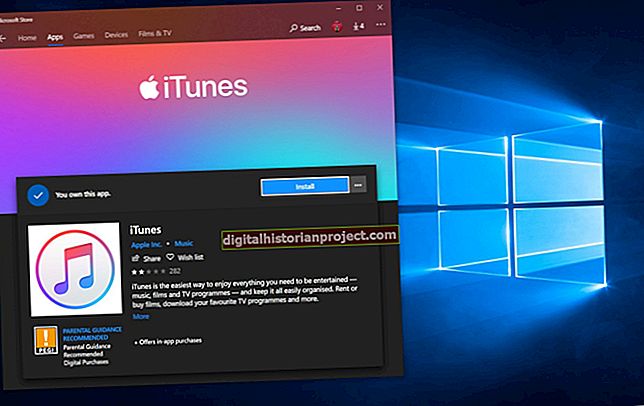ஆப்பிளின் ஐபாட் போன்ற டேப்லெட் கணினிகள் மற்றும் அமேசான் கின்டெல் போன்ற மின் புத்தக வாசகர்களின் எழுச்சி புத்தகங்களின் மின்னணு பதிப்புகளுக்கு பிரபலமடைந்துள்ளது. எலக்ட்ரானிக் வடிவத்தில் கிடைக்காத புத்தகத்துடன் ஒன்றைப் பயன்படுத்த விரும்பினால், அதை போர்ட்டபிள் ஆவண வடிவமைப்பு (PDF) போன்ற பொதுவான வடிவத்தில் ஸ்கேன் செய்யுங்கள். தனித்தனி கோப்புகளை இணைக்க உங்களை அனுமதிக்கும் அம்சத்துடன் ஸ்கேனர் மற்றும் PDF எழுதும் நிரல் உங்களுக்குத் தேவைப்படும்.
1
"ஒன்றிணைத்தல்" அம்சத்தைக் கொண்ட ஒரு PDF எழுதும் நிரலை நிறுவவும், இது பல பக்க PDF கோப்புகளை உருவாக்க உங்களை அனுமதிக்கிறது. பல இலவச திட்டங்கள் கிடைக்கின்றன. இலவச பதிவிறக்கமாகக் கிடைக்கும் PDFill (pdfill.com) பின்வரும் படிகளில் பயன்படுத்தப்படுகிறது. நைட்ரோபிடிஎஃப் (nitropdf.com) மற்றும் ஃபாக்ஸிட் PDF (foxitsoftware.com) ஆகியவை இலவச பதிவிறக்கங்களாக கிடைக்கின்றன மற்றும் கோப்புகளை ஒன்றிணைக்க இதே போன்ற செயல்முறையைப் பின்பற்றுகின்றன.
2
ஸ்கேனர் கிளாஸில் பல பக்க PDF ஐ உருவாக்க விரும்பும் புத்தகத்தின் முதல் பக்கத்தை வைக்கவும். ஸ்கேனரில் உள்ள ஸ்கேன் பொத்தானை அழுத்தவும், இது உங்கள் ஸ்கேனருடன் நீங்கள் நிறுவிய ஸ்கேனிங் நிரலைத் திறக்கும். “வெளியீடு” மெனுவைக் கிளிக் செய்து “PDFill” விருப்பத்தைத் தேர்ந்தெடுக்கவும். ஸ்கேனிங் நிரலில் உள்ள “ஸ்கேன்” பொத்தானைக் கிளிக் செய்க, இது ஒரு தனி சாளரத்தைத் திறக்கும்.
3
“சேமி” மெனுவைக் கிளிக் செய்து, ஸ்கேன் செய்யப்பட்ட பக்கத்தைச் சேமிக்க ஒரு கோப்புறையைத் தேர்ந்தெடுக்கவும். கோப்பை முதல் பக்கமாக வேறுபடுத்தும் பெயரை “கோப்பு பெயர்” புலத்தில் தட்டச்சு செய்க, எடுத்துக்காட்டாக “page001.” “சேமி” பொத்தானைக் கிளிக் செய்க. பல பக்க PDF இல் நீங்கள் பயன்படுத்த விரும்பும் புத்தகத்திலிருந்து ஒவ்வொரு பக்கத்திற்கும் இந்த செயல்முறையை மீண்டும் செய்யவும். ஒன்றிணைக்கும் செயல்முறையை எளிதாக்குவதற்கு, ஒவ்வொரு கோப்பையும் பல பக்க PDF இல் அதன் நிலையை குறிப்பிடும் வகையில் பெயரிடுங்கள், எடுத்துக்காட்டாக, “page002,” “page003,” போன்றவை.
4
PDFill ஐத் திறக்கவும். கருவிப்பட்டியில் உள்ள “கருவிகள்” ஐகானைக் கிளிக் செய்க, இது தனி சாளரத்தைத் திறக்கும். “PDF கோப்புகளை ஒன்றிணைத்தல்” பொத்தானைக் கிளிக் செய்க, இது ஒரு சாளரத்தைத் திறக்கும், இது பல பக்க PDF ஐ உருவாக்க தேவையான கோப்புகளைச் சேர்க்க உங்களை அனுமதிக்கும். உரையாடல் சாளரத்தைத் திறக்கும் “PDF கோப்பைச் சேர்” பொத்தானைக் கிளிக் செய்க. “பார்” மெனுவைக் கிளிக் செய்து, தனி ஸ்கேன் செய்யப்பட்ட பக்கங்களைச் சேமித்த கோப்புறையைத் தேர்வுசெய்க. “கட்டுப்பாடு” (Ctrl) விசையை அழுத்திப் பிடிக்கும்போது பல பக்க PDF ஆவணத்தில் நீங்கள் இணைக்க விரும்பும் ஒவ்வொரு கோப்பையும் கிளிக் செய்க. “திற” பொத்தானைக் கிளிக் செய்க.
5
ஒரு தனிப்பட்ட கோப்பைக் கிளிக் செய்து, “அப்” மற்றும் “டவுன்” பொத்தான்களைப் பயன்படுத்தி, கோப்புகளை பல பக்க PDF ஆவணத்தில் தோன்ற வேண்டும் என்று நீங்கள் விரும்பும் வரிசையில் வைக்கவும். கோப்புகள் பொருத்தமான வரிசையில் இருக்கும்போது, “இவ்வாறு சேமி” பொத்தானைக் கிளிக் செய்க. “சேமி” மெனுவைக் கிளிக் செய்து, பல பக்க PDF ஆவணத்தை சேமிக்க ஒரு இடத்தைத் தேர்ந்தெடுக்கவும். இணைக்கப்பட்ட PDF கோப்பிற்கான பெயரை “கோப்பு பெயர்” புலத்தில் தட்டச்சு செய்க. “சேமி” பொத்தானைக் கிளிக் செய்க.